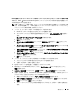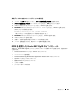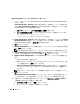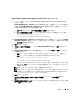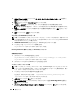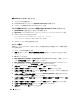Owner's Manual
242 導入ガイド
ASM を使用したデータベースストレージ用のデータベースディスクとフラッシュリカバリ領域の準備
本項では、
ASM
ディスクストレージの作成に使用する論理ドライブの作成方法について説明しま
す。
ASM
ディスクストレージは、複数のディスクへのスパニングが可能な
1
つまたは複数のディス
クグループで構成されています。
メモ:OCFS ストレージディスクの作成に使用する論理ドライブを作成する場合は、次の手順を省略
して、「OCFS を使用したデータベースストレージ用のデータベースディスクとフラッシュリカバリ領
域の準備」の手順に従ってください。
1
データベース用に
1
つの論理ドライブを作成します。
a
Oracle
データベースに割り当てられたディスクを確認します。
b
ディスクパーティション領域で空き領域を右クリックし、
新しい論理ドライブ
を選択し
ます。
新しいパーティションウィザードへようこそ
が表示されます。
c
次へ
をクリックします。
d
パーティションの種類を選択
ウィンドウで
論理ドライブ
を選択し、
次へ
をクリックし
ます。
e
パーティションサイズの指定
ウィンドウで
パーティションサイズ(
MB
)
フィールドに適
切なサイズを入力し、
次へ
をクリックします
f
ドライブ文字またはパスの割り当て
ウィンドウで、
ドライブ文字またはドライブパスを割
り当てない
を選択し、
次へ
をクリックします。
g
パーティションのフォーマット
ウィンドウで、
このパーティションをフォーマットしない
を選択し、
次へ
をクリックします。
h
完了
をクリックします。
2
フラッシュリカバリ領域用に
1
つの論理ドライブを作成します。
a
フラッシュリカバリ領域に割り当てられたディスクを確認します。
b
手順
1
の
手順
b
~
手順
h
を実行します
3
他のすべてのノードを再起動し、管理者としてログインします。
4
他の各ノードの
Windows
デスクトップで、
マイコンピュータ
アイコンを右クリックし、
管理
を選択します。
5
コンピュータの管理
ウィンドウで、
記憶域
を展開し、
ディスクの管理
をクリックします。
6
手順
1
、
手順
2
、
および
「
Clusterware
用の
OCR
と投票ディスクの準備」で作成したストレー
ジドライブから、割り当てられたドライブ文字を削除します。
a
論理ドライブを右クリックし、
ドライブ文字とパスの変更
を選択します。
b
ドライブ文字とパスの変更
ウィンドウで、ドライブ文字を選択し、
削除
をクリックします。
c
確認
ウィンドウで、
はい
をクリックします。
d
ストレージパーティション上の残りの論理ドライブに対して、手順
a
~
手順
c
を繰り返し
ます。